萬盛學電腦網 >> 媒體工具 >> SAI繪畫軟件自定義筆刷與材質
SAI繪畫軟件自定義筆刷與材質
一、筆刷和畫布紋理效果
1.SAI的筆刷和畫布紋理效果很好,但是選項卻太少。其實這些都可以自定義的。
打開SAI的界面,可以看到有三個選項:筆刷形狀、筆刷紋理和畫紙質感。這三個選項都有相應的強度數值可以選擇,畫紙質感還多了一個可以選擇紋理縮放的倍率。

圖1
2.打開SAI應用程序所在的文件夾,可以看到四個文件夾:elemap、blotmap、brushtex、papertex。elemap和blotmap對應的是筆刷形狀選項;brushtex對應的是筆刷紋理選項;papertex對應的是畫紙質感選項。

圖2
3.blotmap、brushtex、papertex這三個文件夾中的圖片規格是:BMP格式,灰度圖(即使有顏色也會顯示為灰度),且只接受兩種尺寸:512×512、256×256,否則無法顯示。
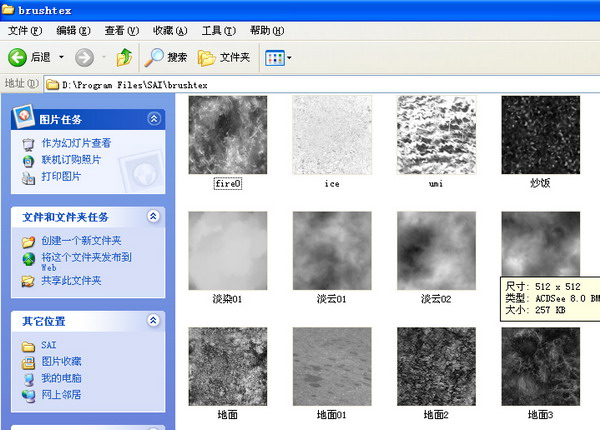
圖3
4.接著需要了解的是後綴為.conf的文件,它們是相關功能的列表文件,同樣,brushform.conf,對應的是筆刷形狀選項;brushtex.conf對應的是筆刷紋理選項;papertex.conf對應的是畫紙質感選項。可以用TXT打開。

圖4
5.了解了以上的知識,就可以開始自定義工作了。先把想要加入的圖片紋理放置在所需要的文件夾中。

圖5-1
然後回到SAI應用程序所在的文件夾,找到相應的conf文件並用TXT文本文檔打開。按照同樣的格式,在想要的位置上添加原來圖片的文件名字,包括後綴名,然後保存關閉。
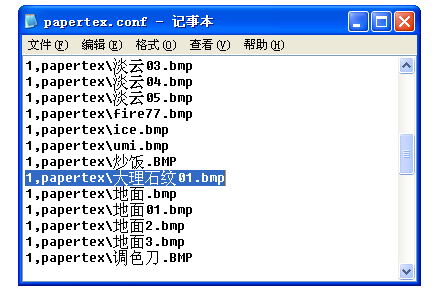
圖5-2
再打開SAI,就可以使用相應的自定義內容了。

圖5-3
關於elemap文件夾的問題,我將在下個教程中詳述。
在上一課中我們已經把紋理的使用說得很清楚了。但是四個文件夾中還有一個elemap文件夾沒有提到,這次我們就來詳細講解一下elemap文件夾的自定義。
1.打開SAI所在的文件夾,找到elemap文件夾。

圖1
2.打開elemap文件夾,裡面儲存的是最直接的筆畫形狀。它能接受的圖片規格是63×63像素、BMP格式的黑白圖,圖中其它顏色不會被顯示(圖中其它顏色的環形和十字是用於表示筆刷方向和總大小的,不會產生別的影響)。而且圖片大小不能超過默認的11.8k,否則圖片無法顯示。

圖2
3.打開SAI,找到工具面板中對應elemap文件夾中的部分,這部分就是筆刷形狀。

圖3
4.如果想要改動elemap文件夾中的筆刷,就需要用到photoshop。新建一個63×63像素的圖,然後使用PS中的“鉛筆”功能畫出你想要的筆刷。
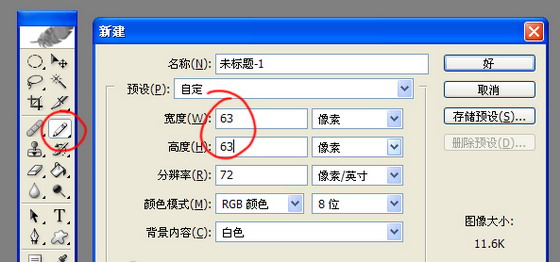
圖4
5.注意不要繪制太復雜的筆刷形狀。為了舉例方便,我就點2個水平的點吧!

圖5
6.把圖片保存為BMP格式,放到elemap文件夾中,為了舉例方便,我把這個筆刷命名為“K.bmp”。然後打開brushform.conf,往下拉列表,就會看到“2,elemap”這樣的開頭部分,這些就是對應elemap文件夾的部分。用同樣的方法增加筆刷信息,保存後關閉。
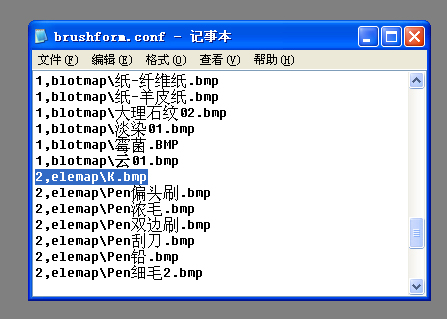
圖6
7.然後打開SAI,我們就可以使用相應的畫筆了,效果如下圖:

圖7
8.SAI的筆刷有一個特點,那就是筆刷始終是跟隨光標運動方向改變筆刷方向的,相當於Photoshop中的筆刷設置。

圖8
9.我們可以用Photoshop中的箭頭筆刷畫出不同的效果進行比較,SAI的確不如Photoshop功能全面。此外,SAI也不能像Photoshop那樣調整筆刷之間的間距,這個在教程4我們就說過了。

圖9
了解了這些,我們可以開始繪制作品了。和上個教程一樣,這次除自定義筆刷形狀外,其余的內容都將在SAI中直接完成。這次我打算畫一幅人物習作,而且我想讓這幅畫有油畫的效果,即突出筆觸和畫面質感,著重對光影和色彩的概括,不苛求細節的深入。(本來這張畫有參考照片的,但是現在找不到了……)。
10.首先自定義畫筆。這次我做的是相對濃一些的畫筆,可以畫出自然的效果,主要通過在Photoshop中用鉛筆工具+擴展效果+增大筆刷間距來實現。

圖10
11.在SAI的工具面板中新建工具,這裡推薦使用“筆”和“水彩筆”這兩種有較多設置功能的畫筆工具。

圖11
12.給筆刷加上相應的紋理效果。可根據畫面需要,制作幾種合適的筆刷,然後像教程6那樣一一儲存好。這裡列出我使用的紋理和筆刷形狀供大家參考。

圖12-1
工具面板如下圖:

圖12-2
13.為了畫出油畫的效果,這次我設定了幾個筆刷形狀(如下圖),當然這些形狀也可以依照情況隨時更改。

1.在最後的這個教程中,我要先說說工具的儲存功能。回到SAI所在的文件夾,我們可以看到toolink和toolnrm兩個文件夾,它們分別用於儲存矢量工具面板和普通工具面板。因為矢量工具我已經在教程3中說明了,它的功能很有限,外加工具儲存的方法完全一樣,這裡就只拿toolnrm舉例說明。

圖1
2.打開toolnrm文件夾,可以看到一些以數字命名的ini文件。這些文件的數字是對應工具欄的各個工具預設格子的序號(從左到右,從上到下)。
- 上一頁:SAI繪畫人物如何上色
- 下一頁:sai繪畫軟件怎麼用?



